如果你在Win11系统中遇到了打开文件夹时提示“找不到应用程序”的问题,这可能是由于多种原因引起的。本文将为你提供解决这个问题的方法,帮助你快速定位问题并恢复文件夹的正常访问。
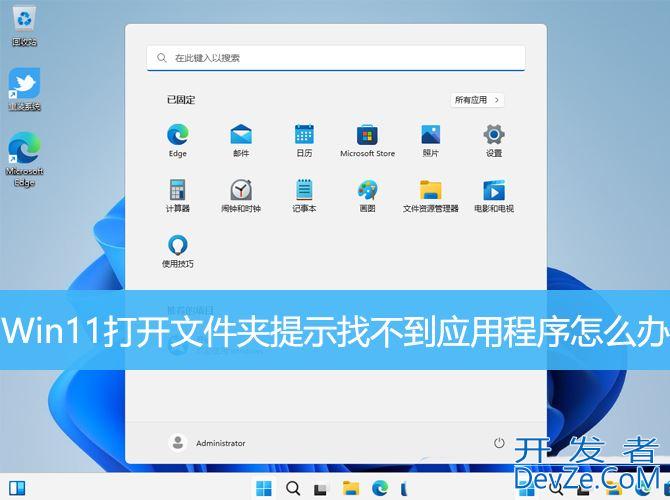
Win11打开桌面文件夹的时候,提示“找不到应用程序”
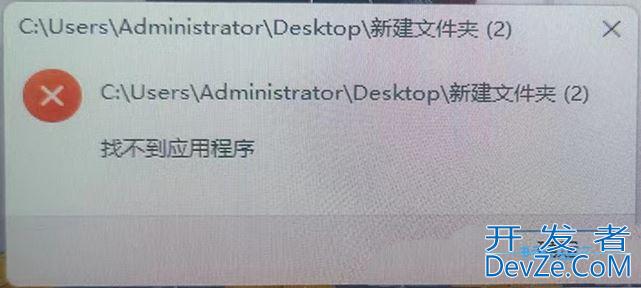
1、按【 Win + R 】组合键,打开运行,输入【regedit】命令,按【确定或回车】打开注册表编辑器;
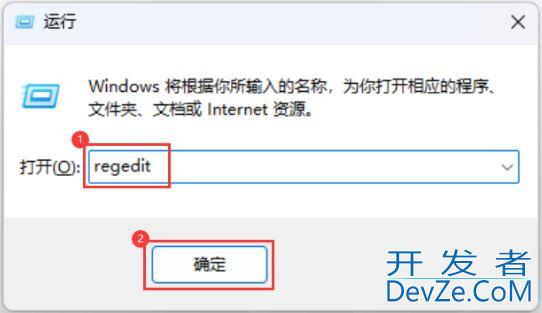
2、注册表编辑器窗口,依次展开到以下路径:HKEY_CLASSES_ROOT\Folder\shell
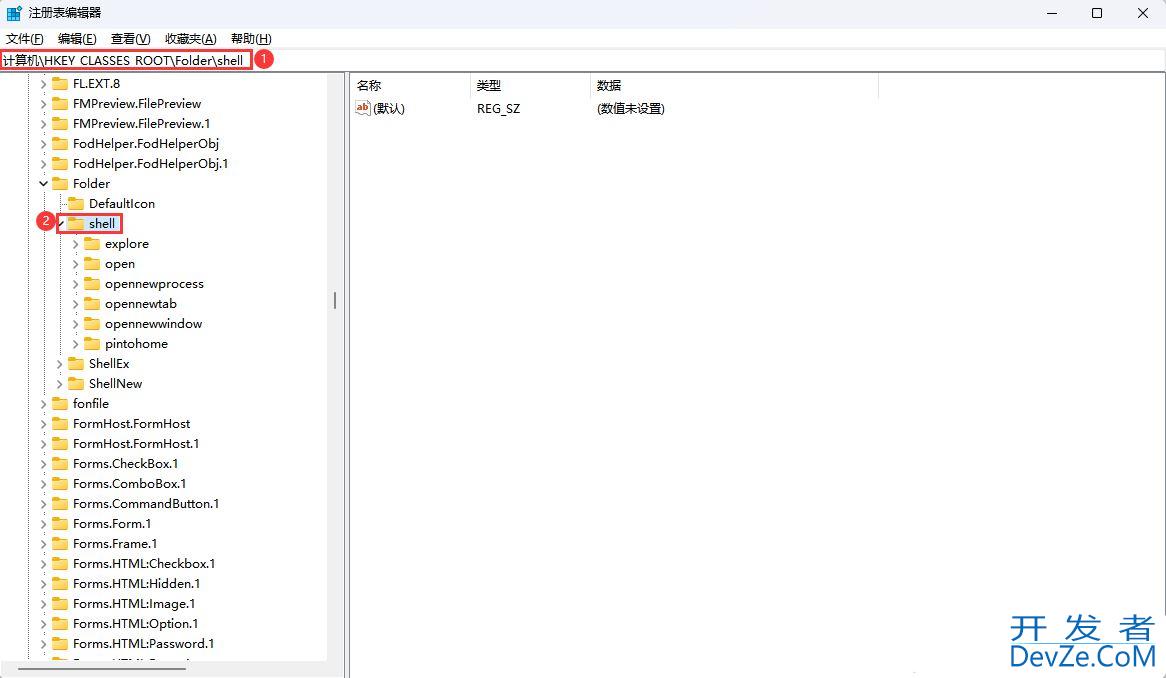
3、在【Shell】下通常默认有下图几项,如果有其它第三方软件命名项,我们可以【右键删除】;PS:如果没有第三方软件命名项,可以跳过此步骤,直接js进入第4步
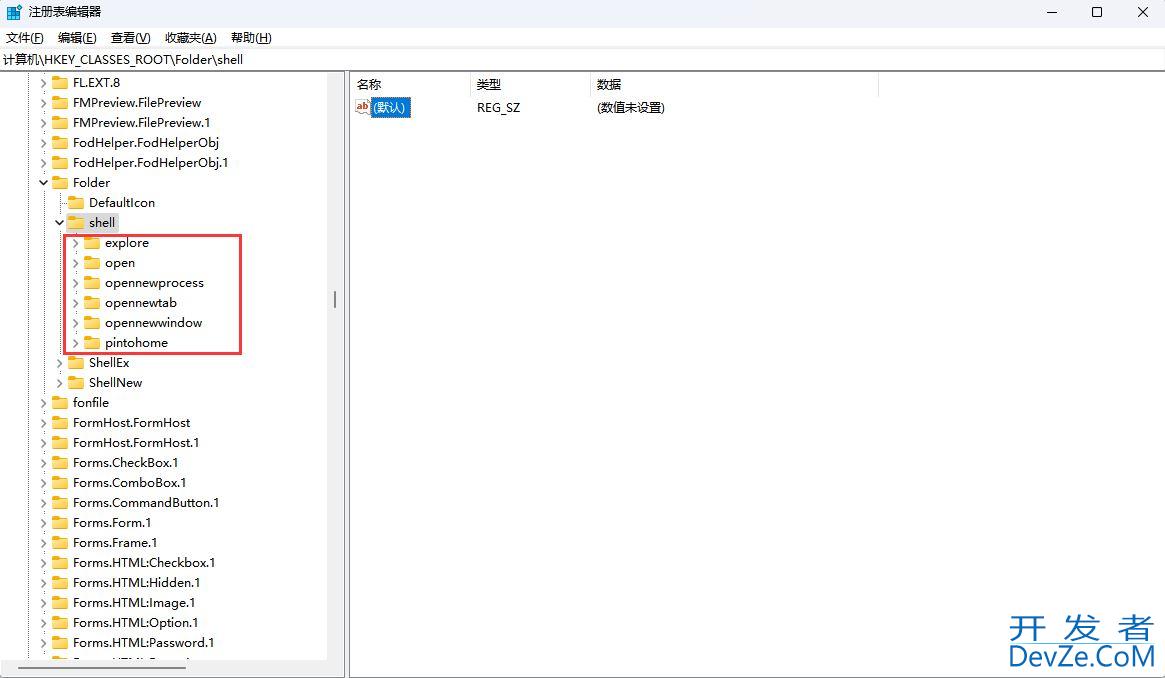
4、左侧列表中,点击【shell】,在右侧双击名称为【默认】的项;
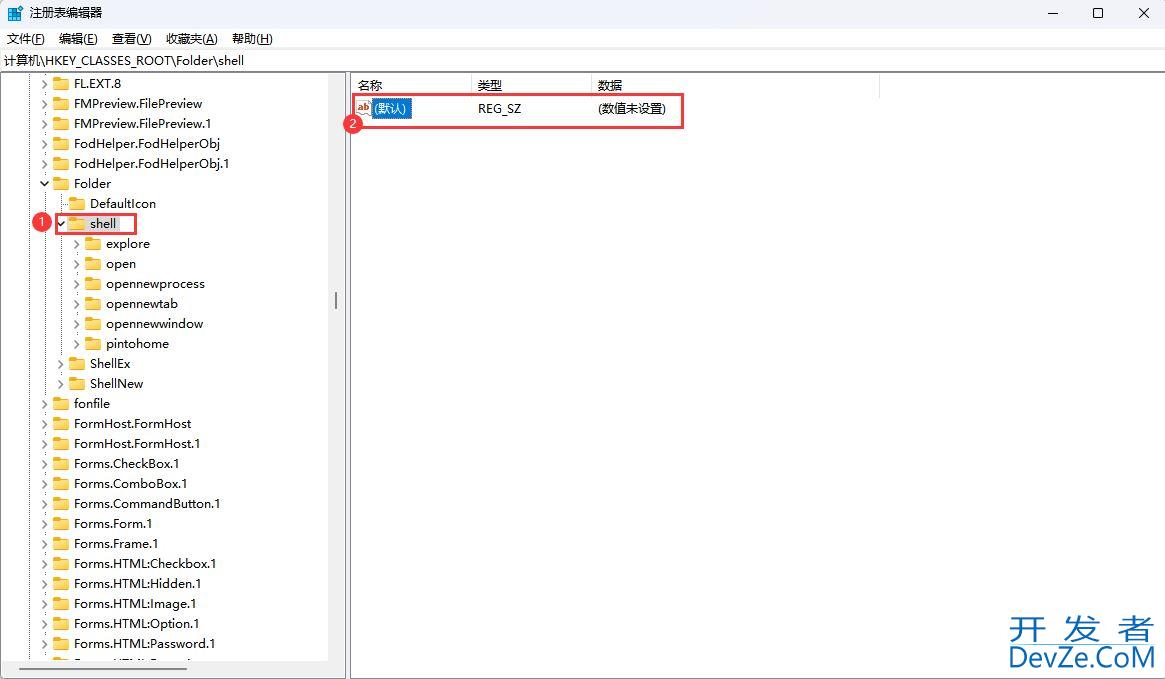
5、将数值数据【清空】,最后点击【确定】;
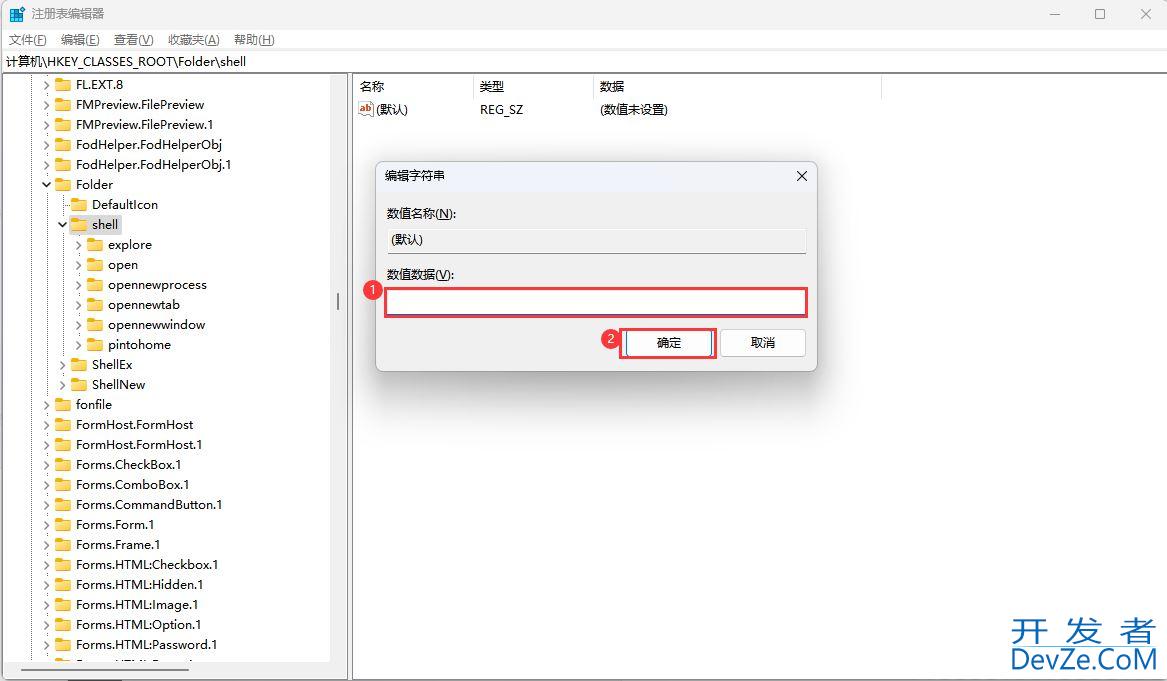
6、以上设置完成后,重启电脑再看是否正常。
以上js就是Win11打开文件夹提示找不到应编程客栈编程客栈用程序的解决办法,希望大家喜欢,请继HSfeli续关注编程客栈(www.devze.com)。
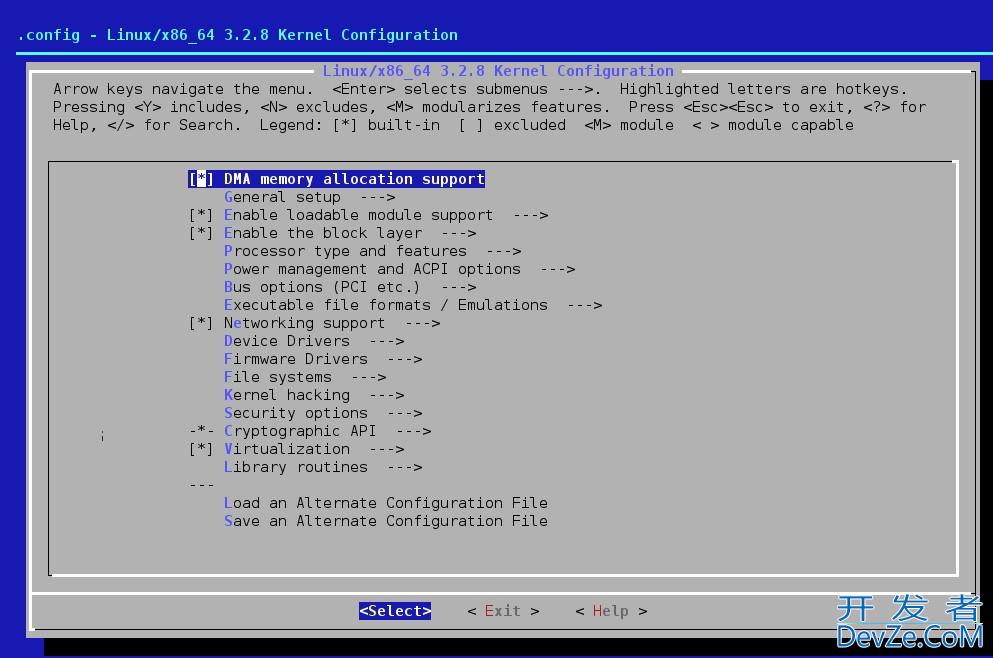
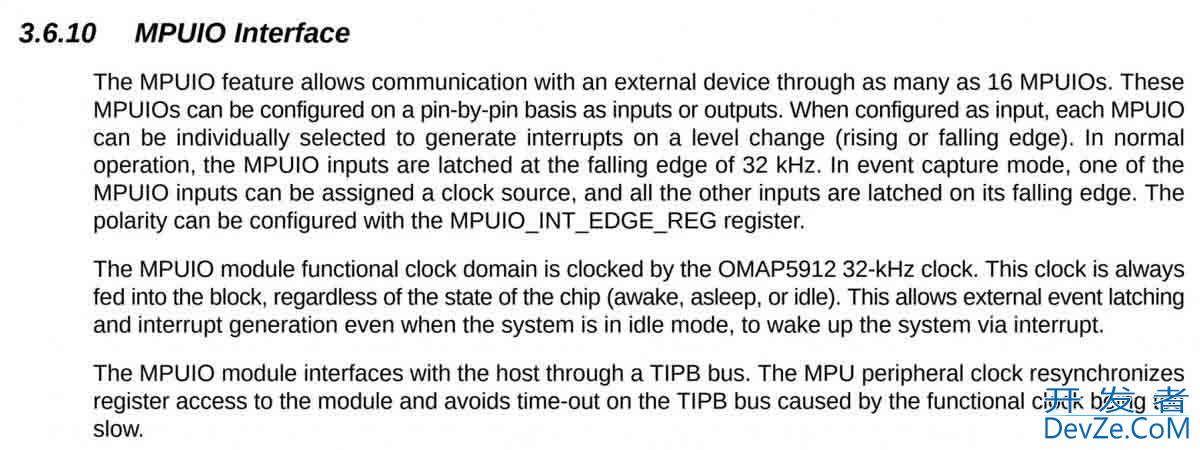


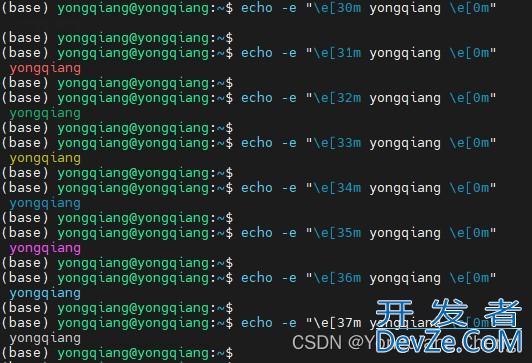
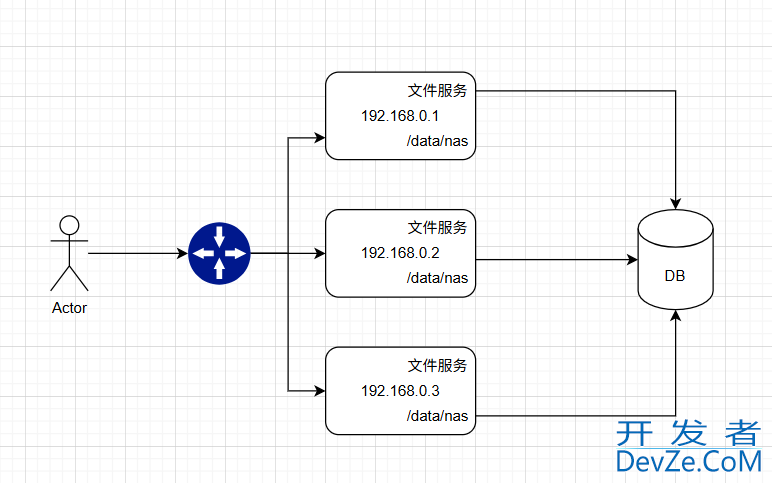
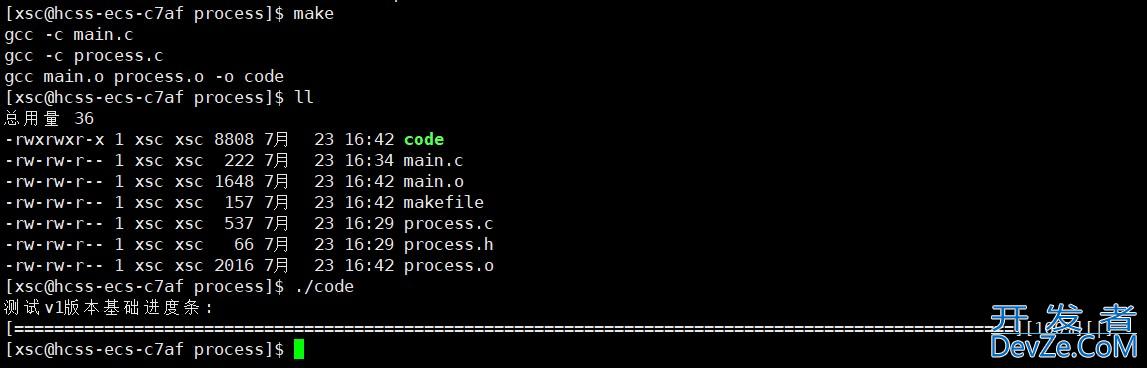
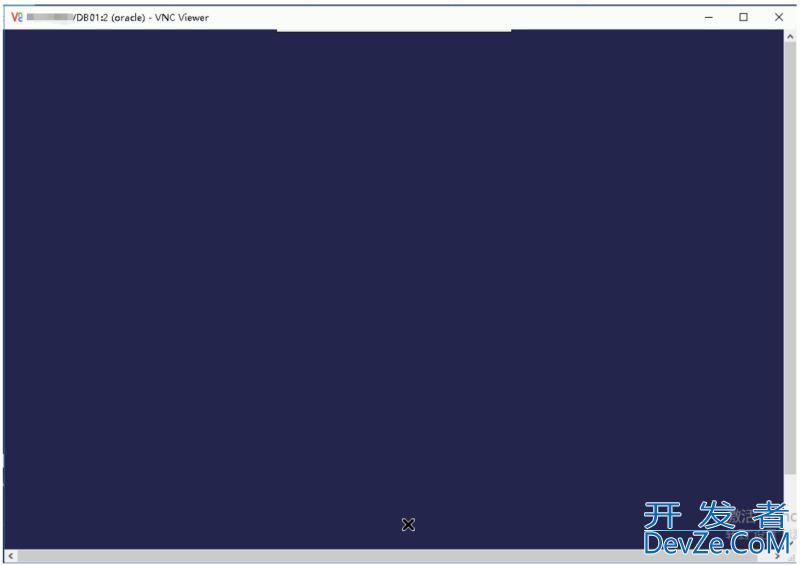
 加载中,请稍侯......
加载中,请稍侯......
精彩评论